Muitos eventos diferentes do seu dia a dia circulam através de correio eletrónico. Desde bilhetes de avião a reservas de aluguer de carros e informações de entrega de encomendas, você recebe uma grande quantidade de informações no Outlook que poderá desejar controlar.
O Outlook obtém automaticamente eventos importantes do seu e-mail para remetentes suportados e adiciona os itens ao seu calendário automaticamente, para que você não tenha de o fazer.
Importante: Esta funcionalidade só está disponível em América do Norte, Ásia-Pacífico, Europa, Austrália, Reino Unido, Suíça, Índia, Japão, Coreia e América Latina.
Notas:
-
Os eventos do e-mail estão disponíveis no Outlook, Outlook.com e Outlook na Web. Só pode ser utilizada com contas Microsoft, como uma conta de Outlook.com ou Microsoft 365.
-
Esta funcionalidade não está disponível para contas em Office 365 operado pela 21Vianet, Office 365 Germany ou em planos de Office 365 Administração Pública.
-
Alguns tipos de eventos não serão suportados a partir de meados de agosto de 2020.
O que irá ver
A primeira vez que o Outlook cria um evento para si, irá receber a seguinte mensagem, juntamente com uma lista do(s) evento(s) a ser(em) adicionado(s).
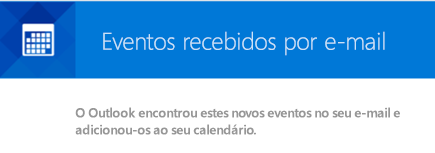
Sugestões:
-
Não tem de fazer nada para permitir que o Outlook adicione eventos do seu e-mail. Se quiser desativar esta funcionalidade, consulte alterar as definições do evento.
-
Eventos passados ou de fornecedores não suportadas não serão adicionados ao seu calendário automaticamente.
Tipos de eventos suportados
Outlook pode criar eventos a partir de e-mail que contenham as seguintes informações:
-
Reservas de voos
-
Reservas de hotel
-
Reservas de carros alugados
-
Entregas de pacotes
-
Faturas (Este tipo de evento não será suportado a partir de meados de agosto)
-
Reservas de refeições (este tipo de evento não será suportado a partir de meados de agosto)
-
Reservas de eventos – música, desporto ou outros (este tipo de evento não será suportado a partir de meados de agosto)
-
Reservas de serviço – consulta médica, manutenção de automóveis ou outros (este tipo de evento não será suportado a partir de meados de agosto)
Para obter uma lista completa dos fornecedores suportados, consulte o artigo Remetentes suportados para eventos de e-mail no Outlook.
Notas:
-
As reservas de voos, automóveis e hotéis são adicionadas automaticamente ao seu calendário. Pode ter outros eventos, como faturas e reservas de refeições, adicionados automaticamente ao seu calendário alterando as definições do evento.
-
Se tiver selecionado Faturas, Outlook utiliza algoritmos de machine learning para encontrar faturas futuras. Ele não acede às suas informações financeiras ou controla a sua atividade financeira para localizar estes eventos.
-
Atualmente, o tipo de evento Faturas só é suportado no América do Norte.
Alterar as definições do evento
Pode ativar ou desativar eventos a partir do e-mail e escolher as informações que são adicionadas automaticamente através das suas opções de Outlook na Web ou Outlook.com. Não pode alterar os seus eventos a partir das definições de e-mail no Outlook para Windows, mas uma ligação para a página de opções de Outlook na Web ou Outlook.com é incluída no e-mail que recebe na primeira vez que um evento é criado automaticamente.
Sugestão: Para localizar o seu endereço do Outlook na Web, selecione o Ficheiro. No separador Informações , em Definições da Conta, o endereço é apresentado em Aceder a esta conta na Web.
Nota: Se as instruções não corresponderem ao que vê, é possível que esteja a utilizar uma versão mais antiga do Outlook na Web. Experimente as Instruções para o Outlook na Web clássico.
-
Na parte superior da página, selecione Definições .
-
Selecione Calendário > Eventos a partir de e-mail.
-
Em cada tipo de evento, selecione um dos seguintes:
-
Não mostrar resumos de eventos no e-mail ou no meu calendário:Não verá cartões de resumo para estes eventos na sua caixa de entrada e os eventos não serão apresentados no seu calendário.
-
Mostrar apenas resumos de eventos no e-mail: Verá cartões de resumo para estes eventos na sua caixa de entrada, mas estes eventos não serão apresentados no seu calendário.
-
Mostrar resumos de eventos no e-mail e no meu calendário: Verá cartões de resumo para estes eventos na sua caixa de entrada e estes eventos serão apresentados no seu calendário.
-
Por predefinição, os eventos criados a partir do e-mail são marcados como privados, pelo que os respetivos detalhes só são visíveis para si. Você pode escolher tornar os seus eventos públicos desmarcando a caixa de Marcar os eventos como privados para serem vistos apenas por mim.
Restaurar Eventos a partir do e-mail
Se reparar que o Outlook já não está a obter os eventos para os quais optou por receber resumos, os Eventos do e-mail poderão ter sido desativados para a sua conta. Pode voltar a ativá-las ao seguir os passos abaixo.
-
Na parte superior da página, selecione Definições .
-
Selecione Calendário > Eventos a partir de e-mail.
-
Se vir uma mensagem a indicar "Os eventos do e-mail não estão ativados para a sua conta", selecione Ativar eventos a partir do e-mail para começar a recebê-los novamente.
Nota: Depois de selecionar Ativar eventos a partir do e-mail, os eventos não serão criados para mensagens anteriores nem serão resumidos por e-mail.
Instruções para a versão clássica do Outlook na Web
-
Na parte superior da página, selecione Definições

-
Selecione Opções ou Correio.
-
Na barra lateral da esquerda, selecione Calendário > Eventos a partir de e-mail.
-
Efetue um dos seguintes procedimentos:
-
Para desativar eventos a partir de e-mail, selecione Não adicionar eventos ao meu calendário a partir de e-mail.
-
Para controlar os eventos que são adicionados ao seu calendário, marque ou desmarque as caixas de Voos, Reservas Hotel, Aluguer de carro, Entrega de pacote, Reservas de jantar, Eventos ou Contas.
Nota: Se estiver a utilizar uma contaMicrosoft 365 para Pequenas e Médias Empresas ou outra conta comercial com Outlook, as informações de entrega do pacote não serão adicionadas automaticamente ao seu calendário.
-
Por predefinição, todos os eventos criados a partir de correio eletrónico são marcados como privados para que os respetivos detalhes só estejam visíveis para si. Pode optar por tornar os seus eventos públicos ao desmarcar a caixa Marcar eventos como privados para que apenas eu possa vê-los .










